在Windows 10中如何将联系人添加到Outlook,相信很多没有经验的人对此束手无策,为此本文总结了问题出现的原因和解决方法,通过这篇文章希望你能解决这个问题。
如果您不断将电子邮件发送给同一个人,则可以将它们添加为联系人,这样一来,它们就在您的范围之内。 与发送附件类似,在Outlook中该过程相对容易。 您可以直接从电子邮件,从头开始,从文件,Excel等添加联系人。 在本指南中,我们将说明您如何做到这一点。
通过电子邮件添加Outlook联系人
要从Outlook邮件中添加联系人,您首先需要打开该邮件,以便此人的姓名显示在“发件人”,“收件人”,“抄送”或“密件抄送”行中。 然后,您可以右键单击名称,然后选择“添加到Outlook联系人”选项。 在打开的窗口中,然后您可以填写要保存的所有详细信息。 Outlook将自动在电子邮件框中填写联系人电子邮件地址,以及从电子邮件中获取的有关联系人的其他信息。 您可以按保存结束然后进行处理。
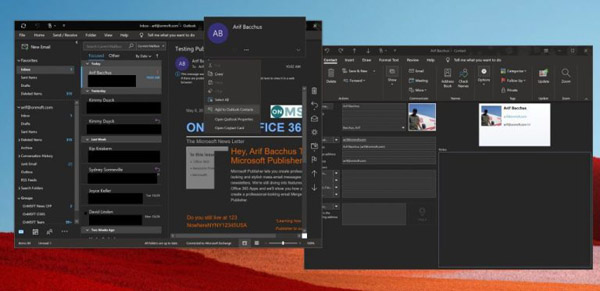
从头开始添加联系人
尽管从电子邮件中添加联系人是最简单的处理方式,但是您也可以从头开始添加联系人。 为此,您可以单击帐户列表所在屏幕侧面的“人员”图标。 然后,您可以单击侧栏顶部的“新建联系人”选项,并通过输入要包括的信息来手动添加联系人。 完成后,点击保存并关闭。
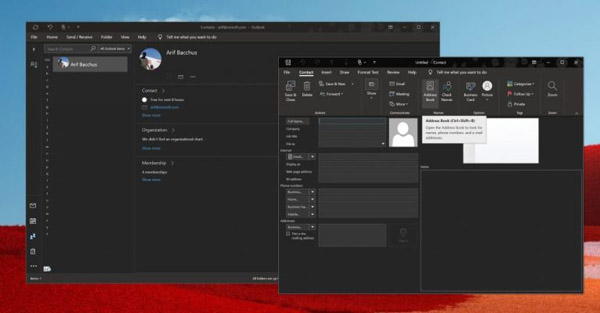
其他添加联系人的方法
与Office 365中的许多功能一样,添加联系人的方法不只一种。 作为在Outlook上添加联系人的另一种方法,您可以从.CSV或.PST文件导入联系人。 .CSV文件通常包含导出到文本文件中的联系人,其中每个联系人信息都用逗号分隔。 同时,.PST文件是从Outlook导出的,可以在计算机之间移动联系人。 这是您的操作方法。
--从顶部的功能区中选择“文件”
--选择打开并导出
--选择导入/导出
--要导入.CSV或.PST,请选择“从另一个程序或文件导入”,然后选择“下一步”。
--选择你的选择
--在“导入文件”框中,浏览到您的联系人文件,然后双击将其选中。
选择此选项后,您可以选择一个文件夹来保存您的联系人。 确保选择您正在使用的帐户,然后选择其子文件夹并选择“联系人”。 完成后,您可以按完成。
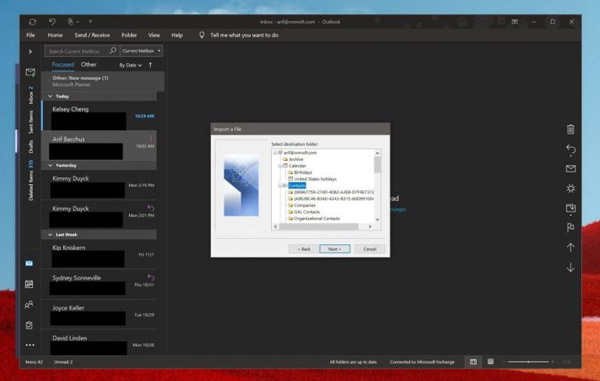
通过以上两种方法添加联系人后,您可以做很多事情。 您完全可以控制向其中添加了哪些信息。 您可以更改联系人的照片,更改姓名的显示方式,更新信息,添加分机号等等。
看完上述内容,你们掌握在Windows 10中如何将联系人添加到Outlook的方法了吗?如果还想学到更多技能或想了解更多相关内容,欢迎关注亿速云行业资讯频道,感谢各位的阅读!
免责声明:本站发布的内容(图片、视频和文字)以原创、转载和分享为主,文章观点不代表本网站立场,如果涉及侵权请联系站长邮箱:is@yisu.com进行举报,并提供相关证据,一经查实,将立刻删除涉嫌侵权内容。